Si vous souhaitez créer un domaine de charge de travail VI avec un seul vSphere Distributed Switch (vDS) à l'aide d'hôtes ESXi disposant de deux pNIC, vous pouvez utiliser l'assistant de configuration VI dans l'Interface utilisateur de SDDC Manager.
Si vous souhaitez créer un domaine de charge de travail VI avec plusieurs vDS ou utiliser des hôtes ESXi avec plus de deux pNIC, vous devez utiliser l'API VMware Cloud Foundation. Reportez-vous à la section Déployer un domaine de charge de travail VI à l'aide de l'API VMware Cloud Foundation.
L'Interface utilisateur de SDDC Manager prend en charge l'exécution de plusieurs tâches de création de domaines de charge de travail VI en parallèle.
Procédure
- Dans le volet de navigation, cliquez sur Domaine de charge de travail, puis sur Infrastructure virtuelle VI.
- Sélectionnez le type de stockage principal et cliquez sur Commencer.
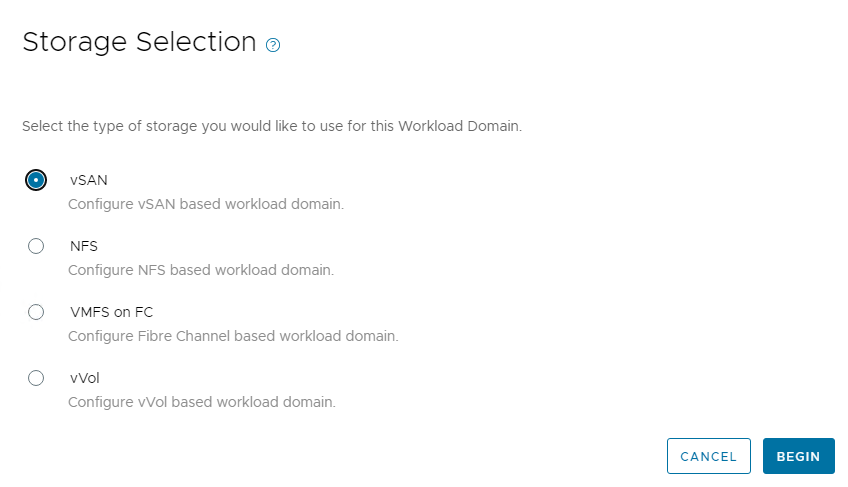
Spécifier des noms, un domaine vCenter Single Sign-On et une méthode vSphere Lifecycle Manager
Fournissez des noms pour le domaine de charge de travail VI et l'organisation, choisissez un domaine vCenter Single Sign-On et indiquez si le domaine de charge de travail VI utilisera des images ou des lignes de base vSphere Lifecycle Manager.
- Vous ne pouvez pas étendre des clusters faisant partie d'un domaine de charge de travail VI qui utilise des images vSphere Lifecycle Manager.
- Les clusters à deux nœuds ne sont pas pris en charge dans un domaine de charge de travail VI qui utilise des lignes de base de vSphere Lifecycle Manager. Reportez-vous à la section Conditions préalables pour un domaine de charge de travail pour connaître les conditions requises supplémentaires pour le cluster à deux nœuds.
Conditions préalables
Vérifiez que vous avez respecté les conditions préalables décrites dans la section À propos des domaines de charge de travail VI.
Procédure
Spécifier les détails du cluster vSphere
Fournissez un nom pour le cluster vSphere de domaine de charge de travail. Si vous utilisez des images de vSphere Lifecycle Manager, sélectionnez une image de cluster à appliquer aux hôtes.
Conditions préalables
Vous devez disposer d'une image de cluster si le domaine de charge de travail utilise des images vSphere Lifecycle Manager. Reportez-vous à la section Gestion des images de vSphere Lifecycle Manager dans VMware Cloud Foundation.
Procédure
Spécifier les détails du calcul
Spécifiez les détails de l'instance de vCenter Server déployée pour le domaine de charge de travail.
Procédure
Spécifier les détails de mise en réseau
Fournissez des informations sur le cluster NSX Manager à utiliser avec le domaine de charge de travail VI. Si vous disposez déjà d'un cluster NSX Manager pour un domaine de charge de travail VI différent, vous pouvez réutiliser ce cluster NSX Manager ou en créer un nouveau.
Pour plus d'informations sur le nombre maximal de domaines de charge de travail pouvant être gérés par une seule instance de NSX Manager, reportez-vous à la section Valeurs maximales de configuration VMware.
Procédure
Sélectionner les paramètres vSAN
À l'étape Stockage de l'assistant de création, spécifiez la disponibilité que vous souhaitez provisionner pour le domaine de charge de travail VI. Cette page s'affiche uniquement si vous utilisez le stockage vSAN pour ce domaine de charge de travail.
En fonction de vos sélections, SDDC Manager déterminera :
- Le nombre minimal d'hôtes dont il a besoin pour répondre à ces sélections.
- Les hôtes spécifiques de votre environnement disponibles et appropriés pour répondre à ces sélections.
- Les fonctionnalités de l'infrastructure virtuelle et leurs configurations spécifiques nécessaires pour répondre à ces sélections.
Procédure
Spécifier la banque de données VMFS sur FC
Si vous utilisez le stockage VMFS sur FC pour le domaine de charge de travail, vous devez spécifier le nom de la banque de données VMFS sur FC.
Procédure
- Sur la page Stockage, entrez le nom de la banque de données VMFS sur FC.
- Cliquez sur Suivant.
Spécifier les détails du stockage vVols
Si vous utilisez le stockage vVols pour le domaine de charge de travail. Vous devez spécifier les détails du stockage vVols.
Procédure
Sélectionner des hôtes
La page Sélection de l'hôte affiche les hôtes disponibles et les détails des hôtes. Les hôtes hors tension, inaccessibles via SSH ou qui n'ont pas été correctement mis en service ne s'affichent pas.
- Sélectionnez uniquement des hôtes sains.
Pour vérifier la santé d'un hôte, connectez-vous via SSH à la machine virtuelle de SDDC Manager à l'aide du compte d'administration vcf et tapez la commande suivante :
sudo /opt/vmware/sddc-support/sos --health-check
Lorsque vous y êtes invité, entrez le mot de passe de l'utilisateur vcf. Pour plus d'informations, voir Utilitaire Supportability and Serviceability (SoS). - Pour des performances optimales, vous devez sélectionner des hôtes identiques en termes de mémoire, de types de CPU et de disques.
Si vous sélectionnez des hôtes non équilibrés, l'Interface utilisateur de SDDC Manager affiche un message d'avertissement, mais vous pouvez poursuivre la création du domaine de charge de travail.
- Vous ne pouvez pas sélectionner des hôtes qui sont dans un état incorrect. Un hôte est dans un état incorrect lorsqu'il a été supprimé d'un cluster dans un domaine de charge de travail.
Pour nettoyer un hôte incorrect, réimagez-le.
- Lors de la création d'un domaine de charge de travail VI à l'aide de l'Interface utilisateur de SDDC Manager, tous les hôtes d'un cluster doivent être associés au même pool de réseaux. Vous pouvez utiliser l'API Cloud Foundation pour sélectionner des hôtes à partir de pools de réseaux différents tant que ces pools de réseaux ont le même ID de VLAN et les mêmes paramètres de MTU.
Procédure
- Sélectionnez les hôtes pour créer le domaine de charge de travail VI.
- Cliquez sur Suivant.
Spécifier les détails du stockage NFS
Si vous utilisez un stockage NFS pour ce domaine de charge de travail et l'adresse IP du serveur NFS.
Procédure
Sélectionner des licences
Sur la page Licences, sélectionnez une licence disponible pour VMware NSX, vSAN et vSphere.
Conditions préalables
- VMware vSAN (si vous utilisez vSAN comme option de stockage)
NFS ne nécessite pas de licence
- VMware NSX
- VMware vSphere
Étant donné que les licences vSphere et vSAN sont par CPU, assurez-vous que vous disposez de suffisamment de licences pour les hôtes ESXi à utiliser pour le domaine de charge de travail.
Pour plus d'informations sur l'ajout de clés de licence, reportez-vous à la section Ajouter une clé de licence.
Procédure
- Sélectionnez une clé de licence pour chacun des composants du domaine de charge de travail VI.
- Cliquez sur Suivant.
Afficher les noms d'objets
La page Noms d'objets affiche les objets vSphere qui seront générés pour le domaine de charge de travail VI. Les noms d'utilisateur sont basés sur le nom de domaine de charge de travail VI.
Procédure
- Vérifiez la syntaxe qui sera utilisée pour les objets vSphere générés pour ce domaine.
- Cliquez sur Suivant.
Vérifier les détails et démarrer le workflow de création
À l'étape Vérifier de l'assistant, vérifiez les informations sur le domaine de charge de travail et démarrez le workflow de création. Vous pouvez également imprimer les informations ou télécharger une version imprimable pour l'imprimer ultérieurement. La création du domaine peut prendre jusqu'à deux heures.
La page Vérifier affiche des informations sur les ressources et leurs configurations qui sont déployées lorsque le workflow crée et déploie l'infrastructure virtuelle pour ce domaine de charge de travail.
Les hôtes qui seront ajoutés au domaine de charge de travail sont répertoriés avec des informations telles que le pool de réseaux auquel ils appartiennent, la mémoire, le CPU, etc.
Procédure
Que faire ensuite
- Déployez un autre domaine de charge de travail VI. Vous n'avez pas à attendre la fin de la tâche actuelle de création du domaine de charge de travail VI.
- Déployez et configurez un cluster NSX Edge. Reportez-vous à la section Gestion des clusters NSX Edge dans VMware Cloud Foundation.